O'rnatish diskini qanday bajarish mumkin? Qanday bootable DVD disk yaratish
- Windows 7 diskdagi tasvir
- Windows diskdagi tasvirni yozib olish uchun dasturni o'rnating
- Ish uchun nima kerak
- Yuklab olish rasmlarni yaratish
- Boot Disk Rasmlar (IMA)
- Disk yuklash rasmlarni (ISO)
- Bcdw.ini-da tasvirlarni yuklashni qanday qayd etish kerak
- Yuklab olish boot disk
- CDImage
- Klassik yozish usuli
- Tankda bo'lganlar uchun
- To'xtab turmaguncha soddalashtiring
- Maksimalga murakkab
Windows yuklash disklari har doim kompyuterning har qanday foydalanuvchisining yig'indisida bo'lishi kerak, chunki faol ish ko'pincha operatsion tizimda kutilmagan xatolar va xatolarga olib kelishi mumkin. o'rnatish disklari Windows.
Windows 7 diskdagi tasvir
Yuklash uchun DVD disk Windows uchun biz ushbu disk uchun tasvirni yuklab olishni boshlashimiz kerak. Aytgancha, optik disk (CD / DVD) emas, balki flesh-kartani ishlatish yaxshiroqdir. Birinchisi, u ko'proq imkoniyatga ega, ya'ni unga bir vaqtning o'zida bir nechta OS versiyasini yozishingiz mumkin. Ikkinchidan, flesh-haydovchidan o'qish tezligi juda tez, shuning uchun tizim tezroq o'rnatiladi.
Biroq optik media vositalaridan foydalanish, ko'p hollarda, ayniqsa, eski USB-ni yuklab olish qiyin bo'lgan eski kompyuterlarga tegishli bo'lsa, bugungi kunda DVD haqida suhbatlashamiz.
Shunday qilib, diskdagi tasvir - bu tizimning bir yoki bir nechta versiyasini to'ldirgan maxsus tizim bo'lib, undan so'ng tizimni o'rnatish yoki ta'mirlashni boshlashingiz mumkin bo'lgan CD yoki DVD diskiga yozish uchun tayyor. Bunday fayllarni Internetda bir xil torrentlarda topish oson. Bundan tashqari, "mualliflik" deb nomlanadigan yig'inlar, unda keraksiz dasturlar kesilgan va kerakli bo'lgan dastur mualliflari fikriga ko'ra qo'shilgan. Va Windowsning eng chiroyli ko'rinishdagi rasmiy versiyalari. Boshqa tomondan, foydali dasturiy ta'minot bilan birgalikda, kompyuter yoki noutbukda ishlash paytida saqlangan ma'lumotlaringizni o'g'irlaydigan virusli dasturlarni osongina olishlari mumkinligi sababli, men chap tomondan yig'ishni qo'llashni tavsiya etmayman.
Litsenziyani buzmaslik uchun siz hozirda o'rnatgan operatsion tizimning qaysi versiyasini aniq bilib olishingiz va shu bilan bir xil ma'lumotlarni yuklab olishingiz kerak. Faqatgina Windows 7 Home Basic yoki Windows 7 Ultimate versiyasiga emas, balki 32x yoki 64x o'lchamiga ham e'tibor qaratish kerak.
O'z versiyangizni bilish uchun "Boshlash" menyusiga, sichqonchani "Kompyuter" elementiga bosing va ustiga bosing. o'ng tugmasini bosing va "Xususiyatlar"
Bu erda birinchi bo'limda biz sizning Windows versiyasini, ikkinchidan, bit chuqurligini ko'rasiz.
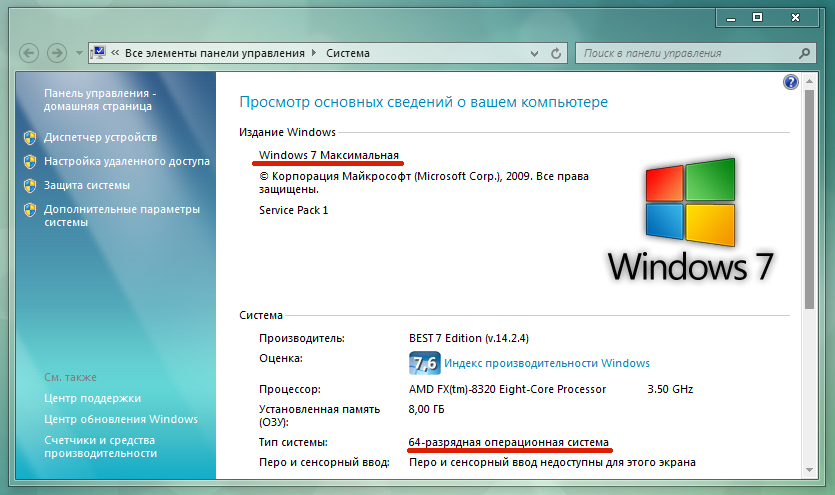
Endi qanday operatsion tizimni kerakligini bilamiz, qidiruv tizimiga o'ting va xuddi shu versiyaga ega bo'lgan Windows disk tasvir faylini qidirib toping. Odatda bu fayl kengaytmasi mavjud .ISO, .IMG yoki .MDF ular yaratilgan dasturga bog'liq.
Windows diskdagi tasvirni yozib olish uchun dasturni o'rnating
Keyingi qadam, biz Windows 7-ning diskida diskka yozish uchun kerakli dasturni o'rnatishimiz kerak, ularning ko'pchiligi bor, lekin men o'zimni ishlatadigan va o'zlarini isbotlagan va ayni paytda bepul - Image Burn and UltraISO ni tavsiya qilaman. Ulardan ba'zilari bog'lang va yuklab oling, ikkinchidan foydalanaman.
Bundan tashqari, ushbu bosqichda haydovchiga bo'sh disk qo'yish kerak - Windows 7 uchun, Windows XP uchun DVD-R kerak, kichik CD-R etarli bo'ladi.
Dasturni o'rnatib, ishga tushirgandan so'ng, "Fayl> Ochish" menyusida tanlang va Windows Explorer bilan bizning rasmimizning faylini tanlang.
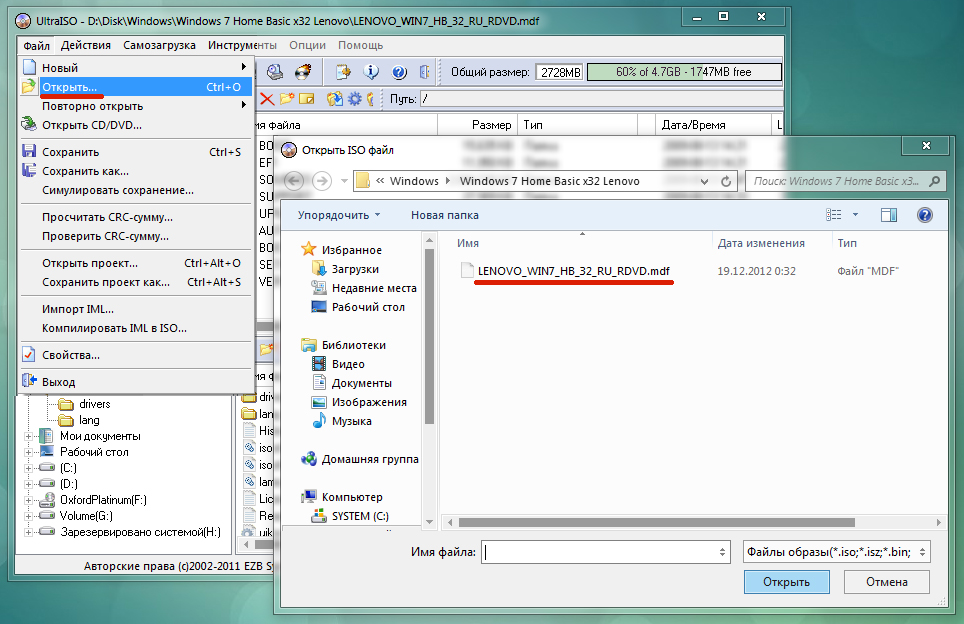
Dastur oynasida barcha fayllar yuklash tasviri hozirda bizning vazifamizga qo'shilmoqda. Endi "Tools> Burn CD Image" menyusidan tanlang.

Kelgusi ro'yxatga olish haqidagi ma'lumot bilan yangi oyna paydo bo'ladi - bu erda siz ishlab chiqariladigan drayverni, Windows boot image faylga havola va yozish tezligini ko'rishingiz mumkin. Xatoliklarni bartaraf qilish uchun tezlikni imkon qadar kamroq belgilab qo'ying, agar bunday imkoniyat mavjud bo'lsa, shuningdek "Tekshirish" parametrini belgilang, dastur yoqilgandan keyin barcha fayllar diskka to'g'ri diskka ko'chirilganligini tekshirib ko'ring.

Agar biror narsa aniq bo'lmasa, sharhlardan so'rashdan qo'rqmang!
Ko'pgina hollarda yuklash disklari (yoki boot maydoniga ega CD) ishlatiladi:
- foydalanilgan qattiq diskning parametrlarini (formatlashni) o'zgartirish yoki yangi sotib olingan belgini belgilash;
- Operatsion tizimni o'rnatish uchun;
- Operatsion tizimning ishlashida ishlamay qolganda (hech qanday yuklamasdan);
- tizimdan rasmni tiklashda (masalan, Norton Ghost);
- "unutilgan" ma'mur parolini tiklashga harakat qilish;
- shuningdek boshqa ko'plab holatlarda.
BootDisks - yuklash floppi-larining ko'pligi mavjud va ko'plab dasturlar (masalan, o'sha PartitionMagic) o'z floppi yaratish funktsiyasiga ega. Natijada, biz turli xil yuklash floppiyalari (ko'pincha ikki dasturni ishlatish uchun ikki marta) yoki tayyor (sotib olingan) boot CD-larimiz bor va biz har doim aynan qanday ishlayotganini eslay olmaymiz.
Men ikki asosiy savolga qiziqib qoldim:
- bir CDdan yuklash uchun bir nechta variant mavjud;
- 1440 KB standart floppy diskdan katta yuklash tasvirini bor.
Ushbu muammolarni bir vaqtning o'zida hal qilish qobiliyati Bootable CD Wizard boot manager tomonidan ta'minlanadi. Bu "dizaynerlar" boot menyusi, undagi yuklash opsiyasi tanlovi.
Ish uchun nima kerak
Tabiiyki, "dizayner" BCDW, bepul tarqatiladi. Ayni paytda, BCDW, 1.50z va 2.0a1 ning ikkita versiyasi odatda tarmoqda qayd etiladi. Rasmiy BCDW veb-saytida yuklab olish uchun faqat 1,50z taqdim etiladi. Version 2.0a1 alfa holatida bo'lib, rasman e'lon qilinmagan, ammo onlayn rejimda mavjud. Funktsional jihatdan 1.50z dan ustun bo'lgani uchun (ayniqsa, ba'zi ISO tasvirlarni yuklab olishni qo'llab-quvvatlaydi va Windows XP SP2), ko'pchilik odamlar 2.0a1dan foydalanadi. Versiya 2.0a1-ni veb-saytimizdan to'g'ridan-to'g'ri bog'lanish orqali yuklab oling: arxiv 7-zip (84 kb) yoki Zip (303 kb) da. Ushbu maqolada BCDW 2.0a1 konfiguratsiya fayllari tasvirlangan , ammo vazifalarning aksariyati 1.50z versiyasi bilan hal qilinishi mumkin.
Bcdw.ini faylining ushbu sozlamalari yordamida siz diskdan yuklash, Flopper-dan yuklash yoki menyudan chetga olib o'tishni davom ettirish uchun qattiq diskdan beshta variantni tanlashingiz mumkin va klaviatura tegmasangiz, ikkinchisi 10 soniyadan keyin avtomatik tarzda amalga oshiriladi.
Barcha matnlar o'zboshimchalik bilan o'zgartirilishi mumkin. Turli xil Menyu oynalarida (joylashuvi, o'lchami, fon va harflarning ranglari) tortish uchun - bcdw.ini faylining tavsifini o'qish To'liq ko'rsatma (agar uni yuklab olishni xohlasangiz) yoki veb-saytga kiring. OSZone konferentsiya ishtirokchilari quyidagi variantlardan iborat:
Tanlovlarning har birining bo'limlari bitta matnli faylda to'planadi.
Yuklab olish rasmlarni yaratish
Ko'p ishlatiladigan yuklash rasmlarni floppi (IMA) yoki disklar (ISO).
Boot Disk Rasmlar (IMA)
Agar tayyor rasm bo'lmasa, bizda yuklash floppi va WinImage bor deb taxmin qilamiz.
Biz kompyuterga floppy diskni joylashtiramiz, WinImage da A: drayverini tanlang, floppy diskni o'qing va rasmga saqlang (kengaytmasi * .IMA bilan). Suratlardagi tavsiflar to'liq Qo'llanma yoki veb-saytida mavjud. Agar bu floppi ikkita bo'lsa, tasvirni birinchi floppi hosil bo`ladi, shundan keyin tasvir formati 2880 KBga o`zgartiriladi va ikkinchi diskdan olingan barcha fayllar (rasmlarini almashtirish) tasvir oynasiga uzatiladi. Jarayonda ko'chirib olishning tavsifini biroz "qisqartirish" kerak. Masalan, PartitionMagic to'plamidan AUTOEXEC.BAT faylidan floppi uchun, siz butunlay o'chirishingiz mumkin
Echo.ECHO Iltimos, PartitionMagic Disk 2 qo'shish
Echo.
Echo.
ECHO *** Davom etish uchun biron-bir tugmani bosing ***
Echo.
PAUSE> NUL tugmasini bosing
endi ikkinchi disketani almashtirishni kutish kerak emas.
O'zboshimchalik bilan o'lchamdagi tasvirni yaratish uchun men uchun eng oson yo'l edi qattiq disk (qo'l bilan kelgan har qanday eski), birinchi qismini faol deb belgilash va hajmini 700 MB (va yana ko'pmi?) deb belgilash, uni to'g'ri uzatish tizim fayllari yuklash disketasidan ( Sys A: C :) , qolgan fayllarni yuklash floppi-dan nusxa ko'chiring va keyin u erda yuklashni ko'rishni istagan barcha narsalarni tashlang: CD-drayverlar va sichqonchalar, DOS-test dasturlari, NTFS Viewer, Norton Comander, barcha archiverlar bilan birga (ZIP, RAR, ARJ, LHA, import va boshqa exotics) va umumiy DOS Navigator bo'lsa ham, bizni tashvishlantirmaslik kerak. Endi, bu qattiq diskni asosiy qurilmaga ulab, kompyuterni ishga tushiring va ishlab chiqaring to'liq o'rnatish ilovalar bilan birga Umumiy sozlamalar va bosimining ko'tarilishi menyusi (yoki boshqa fayl menejeri). AUTOEXEC.BAT faylida chiziq kiritishni yoqtirmaydi
Aks holda, ko'p DOS dasturlari CD dan ishlamaydi, ular ham ishlamasligi mumkin qattiq disklar va hatto C: diskning o'zi NTFS deb etiketlanadi.
Keyin biz oddiy rejimda yuklaymiz, bu vintni asosiyga o'rnatamiz, shu WinImage-ni (biz hozir Professional rejimi bilan shug'ullanmoqdamiz ) va bu 700 MB hajmdagi bo'limga ishora qilib, butun bo'limning rasmini * .IMA sifatida saqlab qo'ying. Olingan tasvirning o'lchami 700 MB. Agar WinImage "Qabul qilinmaydigan qismlar sonini uzib qo'yish " ga o'rnatilgan bo'lsa, tasvir fayl hajmi faqatgina 8 MB hajmidagi fayllar hajmida aniqlanadi, ammo siz ushbu rasmga to'liq hajmgacha 700 MB hajmdagi fayllarni qo'shishingiz mumkin. " Amaldagi tasvirni birlashtir " operatsiyasini bajarish jarohatlanmaydi - shundan keyin uning hajmi juda kichik bo'ladi.
Disk yuklash rasmlarni (ISO)
ISOdan boot qilish uchun sizga BCDW 2.0a1 kerak, lekin bu ISO tasvirining to'liq yuklanishi mumkin emas. Tasvirlarni yuklash vebda (masalan, memtest) yoki WinImage yordamida yaratilgan (Disk - CD-ROM ISO tasvirini yaratish). Shu tarzda, masalan, Acronis True Image yuklash disklari ISO tasvirlarini yaratishingiz mumkin Disk boshqaruvchisi Suite.
Umuman olganda, BCDW tasvirni kengaytma emas, balki kontent bilan taniydi. Shunday qilib, barcha rasmlarning kengaytmasini * .APO ga o'zgartirishingiz mumkin .
Bcdw.ini-da tasvirlarni yuklashni qanday qayd etish kerak
Faqatgina olingan barcha tasvirlarni papkaga qo'yish va bcdw.ini fayl qismida tegishli o'zgarishlar qilish, ularning yuklash imkoniyatlari nomlarini qo'yish va u yerdagi bu variantlarning qisqacha tavsiflarini qo'yish. Ehtimol, yuqorida keltirilgan kodga qarab, bu qanday amalga oshirilganini taxmin qilgandirsiz. Haqiqatan ham biz formatni tushuntirmoqdamiz:
; tasvirga yo'l; sarlavha; tushuntirish; ^ - layn tasmasi
\ Img \ Quicker.IMA; Tizimli diskdagi DOS 7.10; ^ Tez-tez burilishni yo'q qilish
\ Img \ memtest.iso; Memtest; ^ To'liq sinov uchun ajralmas RAM (Ram)
Hammasi Yozib olishga tayyor.
Yuklab olish boot disk
Yaratilishni ko'rib chiqamiz ISO tasvirini CDImage dasturi, Neron yoki Easy Media Creator kabi dasturlarni ishlatib, yuklash diskini saqlashning mumtoz usuli. Birinchi marta, qayta-qayta yozib olinadigan CD-RW bilan bir necha marta chalishni taklif qilish kerak, balkondan ufqqa uchib ketish uchun ishlatiladigan yagona CD-R disklari.
Dastlab, papkalarni va Boot Disk loyihasining ildiziga qo'ying.
CDImage
CDImage haqida ko'proq CD / DVD disklari yaratilishi mumkin. Bizning saytimizdan ko'chirib olishingiz mumkin bo'lgan to'plam BCDW (alohida yuklab olishingiz kerak bo'lgan BCDWdan tashqari) asosida multiboot diskining tasvirini yaratish uchun kerak bo'lgan hamma narsani o'z ichiga oladi. To'siq Create_ISO_BCDW.cmd faylini o'z ichiga oladi, siz istagan ISO tasvirini olasiz. Faylni matn muharririga ochib, uni ko'rib chiqaylik:
@ echo yopiqTITLE BCDW loyihasining ISO tasvirini yaratish
Echo.
:: Tarqatish yo'lini belgilang (disk yaratilgan fayllar)
MODE DISTRO = C: \ XPCD
:: Natijada olingan ISO tasvirini qaerdan yaratishni tanlang
MODE OUTPUT = C:
:: Hajmi yorlig'i (bo'sh joy belgilang!)
:: ISO tasvirining nomi sifatida ishlatiladi.
SET LABEL = MULTIBOOT_BCDW
:: Standart kirish ro'yxati
:: Windows XP http://www.tacktech.com/display.cfm?ttid=342
:: Windows 2003 http://www.tacktech.com/display.cfm?ttid=355
:: Fayl özniteliklerini olib tashlash
ECHO% DISTRO% va uning pastki papkasida mumkin bo'lgan barcha xususiyatlarini o'chirish ...
attrib -R -H "% DISTRO%" / S / D
Echo.
:: ISO yaratilishi
ECHO ISO yaratish ...
:: BCDW joylashgan papkada yaratilgan diskning ildizida bo'lishi taxmin qilinadi.
:: Agar kerak bo'lsa bootloader (.bin) yo'lini o'zgartiring.
:: BCDW 2.0a1 uchun
CDIMAGE.EXE -l "% LABEL%" -h -j1 -oci -m -b "% DISTRO% \ bcdw \ loader.bin" "% DISTRO%" "% OUTPUT% \% LABEL% .ISO"
:: BCDW 1.50z uchun
:: CDIMAGE.EXE -l "% LABEL%" -h -j1 -oci -m -b "% DISTRO% \ bcdw \ bcdw.bin" "% DISTRO%" "% OUTPUT% \% LABEL% .ISO"
Echo.
PAUSE
EXIT
Loyiha fayllari qaerda joylashganligini aniq belgilashingiz kerak (asl qiymati: C: \ XPCD) va natijada olingan tasvirni saqlamoqchi bo'lgan joy (asl qiymati - C ning ildiz katalogi). Ovoz yorlig'ini o'zingizga osongina o'zgartirishingiz mumkin. Yükleyiciyi o'z ichiga olgan papkaning loyiha ildizida ekanligini taxmin qilamiz. Jildni boshqa joyga qo'ygan bo'lsangiz, bootloader-ga yo'lni o'zgartiring. Create_ISO_BCDW.cmd faylini ikki marta bosish boshlanadi ISO yaratilishi tasvir. Bu, ehtimol, yuklash diskini yaratishning eng oson va eng ishonchli usuli.
Klassik yozish usuli
Biz yuklanadigan fayl sifatida file loader.bin ni belgilab olamiz , u papkada biz bilan (har safar qo'ng'iroq qilmaslik uchun) yotadi. (Eslatma: bu 2.0a1 bootloader, 1.50z uchun bcdw.binni belgilang). Xavotir olmang, u aslida butun Ikki kilobayt. Bu erda initest.bat fayli kerak emas.
CD-R to'la bo'lmaguncha, qolgan joyni qo'yish mumkin.
Bu yerda bir nayrang bor: barcha CD yozish dasturlari mavjud emas kerakli sozlash (Masalan, Kichik CD-Yozuvchi bizning maqsadlarimizga mos kelmaydi ). Yozuvlar parametrlarida " Emulation mode " = " Emulation " va " Load to boot sectors " = 4 parametrlarini belgilash shart. Agar bu bajarilmasa, diskda 100 MB dan oshiq ma'lumotlarning standart yozuvlari mavjud bo'lsa, bunday yuklash tizimi ishlashdan bosh tortadi. Biroq, 100 MB dan kam - bu kichik CD-Yozuvchi orqali yozilishda ham ishlaydi.
Tankda bo'lganlar uchun
Neron, CDRWin, WinOnCD, Easy CD Creator, Instant CD + DVD, CDImage yoki mkisoflar uchun sozlamalar (rasmlar bilan) bir xil to'liq qo'llanmada yoki BCDW veb-saytida.
Agar siz charchagan bo'lsangiz, unda sizda haqiqatan ham BCDWni haqiqiy sharoitlarda qo'llashni ko'rsatadigan ikkita misol borligini aytishimiz mumkin.
To'xtab turmaguncha soddalashtiring
Agar faqat bitta yuklash tasviri mavjud bo'lsa, multiboot kerak emas (masalan, butun bir yuklash tasvirini yaratishingiz kerak qattiq disk yoki faqatgina uning qismlaridan biri, agar u CD-R hajmidan ko'p bo'lmasa), BCDW INI fayllari deyarli vayron bo'ladi.
Barcha qattiq diskning (yoki uning qismlarining faqat bittasi) tayyorlangan * .GHO tasvirini bevosita No_Ghost.IMA yuklash tasvirining ildiziga o'tkaziladi (bu erda siz aynan bir xil 700 MB rasmga ega bo'lishingiz kerak).
Biz CD-R-ga bcdw.ini va loader.bin fayllari (bu erda papkalar kerak emas) va ikkita fayl No_Ghost.IMA fayllari joylashgan papkada yozamiz . Biz xuddi shu loader.bin faylini yuklash tasviridan foydalanamiz.
CD-Romdan yuklash. Kirish tanlov menyusi yo'q, Norton sade yuklaydi darhol va siz kulasiz, lekin * .GHO fayli (juda kattaligi emas) to'g'ri A: \ diskida. Siz papkadan ham qutulishingiz mumkin, ammo bu juda ko'p ...
Maksimalga murakkab
Ushbu maqolada, masalan, besh xil yuklash moslamasi bo'lgan disk olinadi. Agar siz kamtar bo'lsak va variantlarni qo'shishni davom ettirsangiz, barchasini ko'rish uchun uzoq vaqt davomida menyuni pastga aylantirishingiz kerak. Bunday holatda, muqarrar bo'lgan savolga menyu navigatsiya tizimi yanada qulayroq bo'ladi. Agar menyu daraxti tuzilishi bilan muammoni hal qilishingiz mumkin.
O'zingizning yuklash opsiyalaringiz bir nechta toifaga bo'linadi: Operatsion tizimlarni o'rnatish , komponentlar barqarorligi testi va boshqalar. Keyin ushbu toifalarni birinchi ekranda ko'rsatishingiz mumkin. Bir toifani tanlagan foydalanuvchi bevosita yuklab olishning turli variantlariga o'tadi.
Misol uchun, HDD qismlarini yaratish va o'zgartirishni tanlab, biz PartitionMagic va Acronis Disk Direktor .
Buni amalga oshirish so'zlar bilan tushuntirishdan ko'ra osonroqdir. Bcdw.ini ichida bajarilishi kerak bo'lgan barcha narsalar menyuning mazmunini belgilaydigan mos keluvchi INI fayliga yo'lni belgilaydi. Ushbu INI fayli formati aynan bcdw.ini fayllari bilan bir xil. Yuqorida tavsiflangan misolda bizda quyidagilar mavjud (faqatgina bo'limlar berilgan, qolganlari bir xil bo'ladi va yuklash variantlarining tavsifi o'zboshimchalik bilan olinadi va ekran tasviriga to'liq mos kelmasligi mumkin).
bcdw.ini
\ Bcdw \ OSInstal.ini; Operatsion tizimlarni o'rnatish;
\ Bcdw \ Test.ini; Komponent muvozanat sinovi; Sizning tavsifingiz.
\ Bcdw \ PrtRstrk.ini; HDD qismlarini yaratish va o'zgartirish; Ta'rif.
OSInstal.ini
\ i386 \ setupldr.bin; Windows XP Pro muntazam; ^ Windows XP Professional muntazam ravishda o'rnatilishi.
\ i386 \ setupld1.bin; Windows XP Pro unattended; ^ Windows XP Professionalning qarashsiz tuzilishi.
Test.ini
: Qaytish; Oldingi menyuga qaytish
\ Img \ memtest.iso; Memtest; ^ RAM (RAM) ni sinab ko'rish uchun ajralmas
PrtRstrk.ini
: Qaytish; Oldingi menyuga qaytish
\ Img \ Part_Mag.IMA; PartitionMagic & BootMagic 8.0; Bo'limlarni o'zgartirish, ajratish, birlashtirish va o'zgartirish imkonini beradi.
\ Img \ adds_10.iso; Acronis Disk Direktori; ^ Aynan lekin allaqachon Linuxda algoritmlar yanada optimallashtirildi.
Menyuning joylashuvi ikki daraja bilan cheklanmaydi. Har qanday menyuga siz quyi menyuni bog'lashingiz mumkin. Eng muhimi - ishtirok etmaslik va navigatsiyani kerakli darajada qiyinlashtirmaslik. Tabiiyki, har bir menyu uchun siz o'z tartibingizni qilishingiz mumkin.
Bootable CD ustasini muhokama qilish OSZone konferentsiyasida o'tkaziladi.
Va yana ko'pmi?Cfm?
Cfm?